Cómo hacer un gráfico de líneas en Excel

Excel ofrece una variedad de gráficos como medio para proyectar datos. Cada gráfico tiene sus propias especialidades, por lo que tiene más sentido cuando los datos se muestran con el gráfico correcto.

Ingresar datos en Excel es una tarea abrumadora, especialmente si tiene muchas columnas y toneladas de entradas. También puede resultar confuso para otros usuarios, especialmente si no están familiarizados con su hoja de cálculo.
¿Pero sabías que puedes crear formularios para facilitar esta tarea? Microsoft le permite a usted oa cualquier otra persona agregar datos a su hoja de cálculo a través de un formulario en una nueva ventana. De esa manera, hay menos confusión sobre qué información deben incluir en el archivo de Excel.
Siga leyendo y aprenda a crear un formulario para su propia hoja de cálculo de Excel.
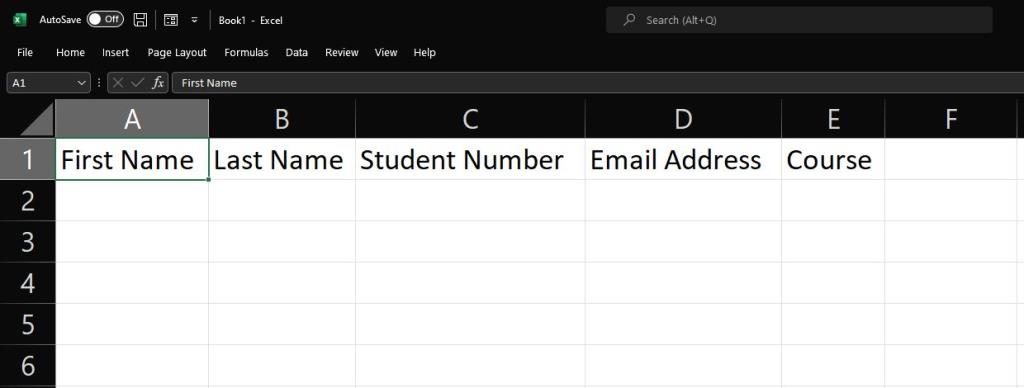
Antes de comenzar a crear su formulario, primero debe preparar los datos que necesitará. Por ejemplo, si está creando una lista de asistencia de los estudiantes, primero debe escribir la información que necesitará de ellos en columnas.
Por ejemplo, debe tener su nombre, apellido, número de estudiante, dirección de correo electrónico y curso; luego, debe enumerarlos en la fila superior. Estos elementos significarían las columnas en las que se compilarían los datos que ingresan los estudiantes.
Si va a pedirles a sus alumnos que ingresen sus datos manualmente, tendrán que desplazarse hacia abajo hasta la parte inferior del archivo de Excel para encontrar una fila vacía. Y si está pidiendo mucha información, digamos para un anuario, sería fácil para cualquiera de los estudiantes saltarse una celda, lo que generaría datos incompletos.
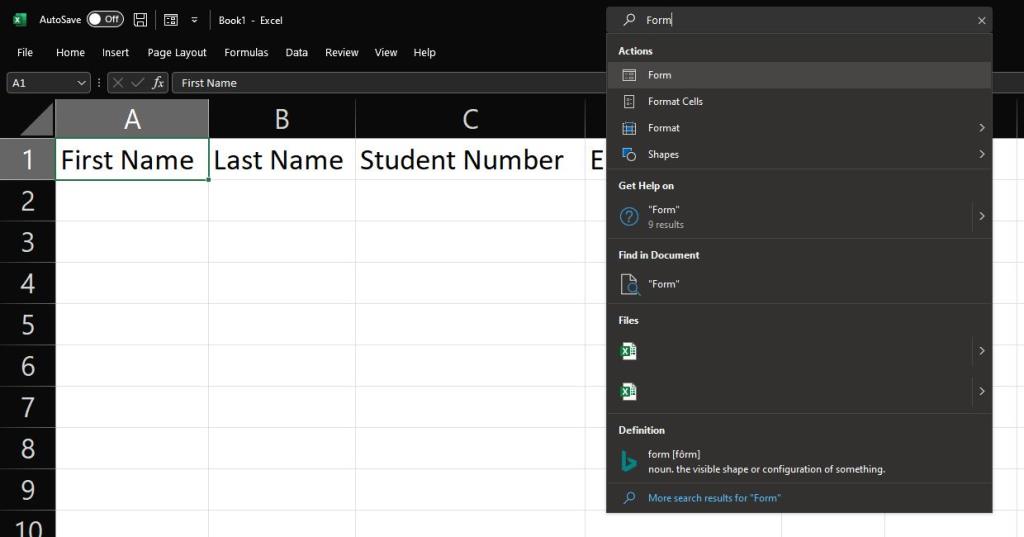
Una vez que haya preparado todos los títulos de sus columnas, ahora puede comenzar a crear un formulario. Para hacerlo, seleccione uno de los encabezados de columna. Vaya a la barra de búsqueda en la sección superior de la ventana de Excel y escriba Formulario . En los resultados de la búsqueda, en Acciones , haga clic en Formulario .
Aparecerá una ventana de advertencia de Microsoft Excel , que confirma si desea utilizar la fila seleccionada como etiquetas de formulario. Si ya lo ha hecho, haga clic en Aceptar . De lo contrario, haga clic en Cancelar , seleccione los encabezados de columna que desea usar como etiquetas de formulario y repita los pasos descritos en el párrafo anterior.
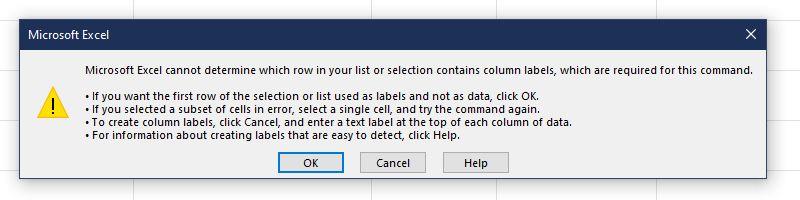
Después de presionar OK , aparecerá una ventana de formulario, ¡y eso es todo! Ahora puede comenzar a ingresar datos.
Si va a utilizar esta herramienta con frecuencia, puede agregar un acceso directo a esta función en su barra de herramientas de acceso rápido. Regrese a la barra de búsqueda y escriba Formulario nuevamente. Pero en lugar de hacer clic con el botón izquierdo en el resultado del formulario , haga clic con el botón derecho en él para abrir el menú contextual.
Seleccione Agregar a la barra de herramientas de acceso rápido y verá aparecer el ícono de formulario . Entonces, la próxima vez que necesite abrir la herramienta de formulario, todo lo que necesita es hacer clic en el botón de acceso directo.
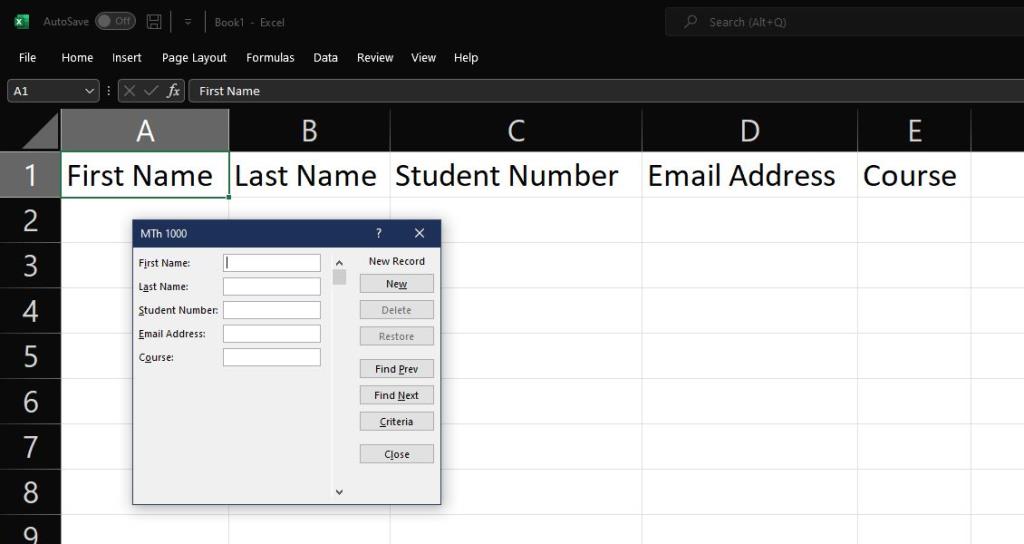
Con la ventana del formulario abierta, verá la información que necesita para ingresar a su base de datos. Complete todos los campos vacíos y, una vez hecho, haga clic en Nuevo . Los datos que ingresó llenarán automáticamente la parte inferior de su tabla y obtendrá un nuevo formulario en blanco listo para usar.
En caso de que haya guardado accidentalmente los datos incorrectos, puede volver atrás y cambiarlos. Navegar hasta la entrada que desea cambiar pulsando el Buscar anterior o Buscar siguiente botones. Cuando haya llegado al elemento que desea editar, simplemente cambie la información en el campo correspondiente.
Una vez que haya terminado sus correcciones, haga clic en Nuevo o presione Entrar en su teclado para confirmar los cambios. Pero si ha cometido un error tipográfico y desea restaurar la entrada anterior, haga clic en Restaurar . Sin embargo, tenga en cuenta que no puede deshacer los cambios con Restaurar una vez que haya confirmado los cambios.
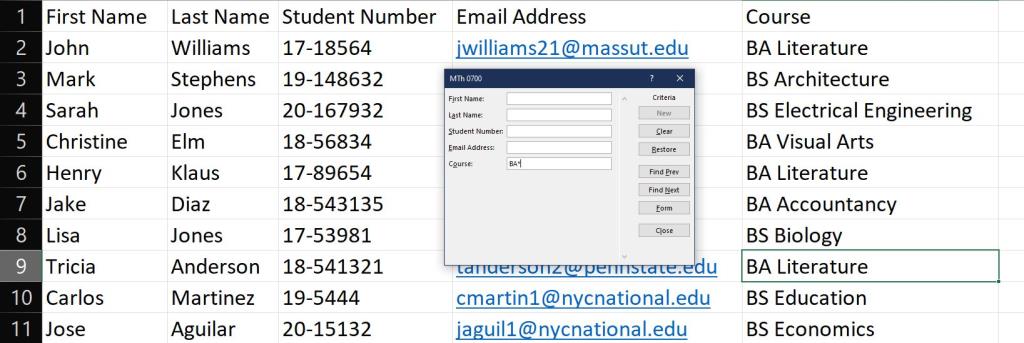
Ahora que tiene varias entradas en su hoja de cálculo, puede usar la ventana del formulario para examinar sus datos. Cerca de la esquina superior derecha de la ventana, verá el número de serie de los datos actuales.
Si desea ver las entradas antes o después de la selección actual, puede utilizar la ya mencionada Buscar anterior y Buscar siguiente botones. Como alternativa, puede utilizar la barra de desplazamiento para pasar rápidamente por varias entradas.
Para encontrar resultados específicos, puede utilizar la función de búsqueda de la ventana del formulario. Para acceder a él, haga clic en el botón Criterios justo debajo, Buscar siguiente . Escriba la información que desea buscar en el campo correspondiente, luego presione Entrar en su teclado.
Relacionado Cómo usar la función de búsqueda Buscar y reemplazar en Excel
La ventana le mostrará la siguiente fila con la información pertinente. Para examinar otros resultados, haga clic en Buscar anterior o Buscar siguiente .
También puede utilizar fórmulas y modificadores para una búsqueda más avanzada. Puede utilizar el asterisco comodín para buscar una parte del registro. Asimismo, también puede utilizar los signos mayor o menor que para buscar valores numéricos o de fecha.
Por ejemplo, si desea buscar estudiantes que tomen un curso de BA, puede ingresar BA * en el campo correspondiente. La ventana del formulario solo mostrará a los estudiantes de su hoja de cálculo que estén cursando una licenciatura.
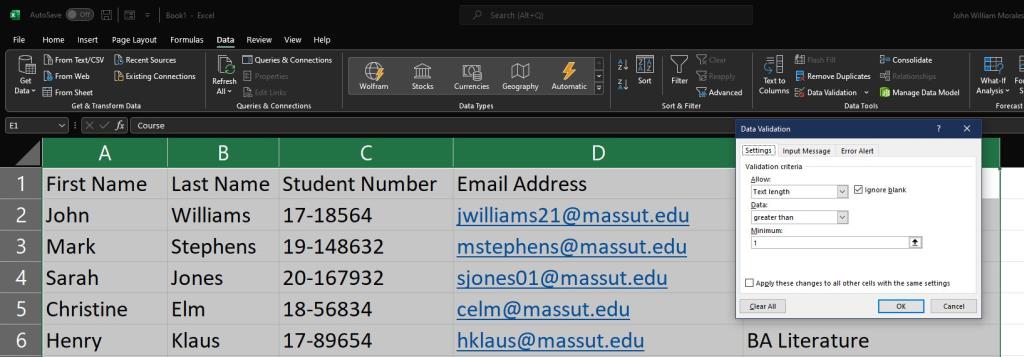
También puede evitar entradas en blanco accidentalmente agregando mediante la función Validación de datos. Para hacer esto, primero debe seleccionar la tabla donde va a ingresar los datos. Luego debe ir a Datos> Validación de datos .
Se abrirá la ventana de Validación de datos . En la pestaña Configuración , en el menú desplegable Permitir , seleccione Longitud del texto . Luego, en el menú desplegable Datos , elija mayor que . Finalmente, en el campo Mínimo , ingrese 1 . Presione OK .
Esta función evita que los usuarios ingresen solo un carácter en cualquier campo, lo que garantiza que sus datos se completarán por completo.
Relacionado: Cómo importar datos de formularios de Microsoft Word a una hoja de cálculo de Excel
Si con frecuencia pierde información en su hoja de cálculo o ingresa datos incorrectos en columnas, entonces es hora de que cree un formulario para usted. Esta solución rápida y sencilla asegurará que obtenga una base de datos precisa.
Aunque el ejemplo anterior solo muestra cinco entradas, si está trabajando en muchas entradas, como una base de datos de empleados de la empresa, apreciará esta función en Excel. Al brindarle una ventana independiente para ingresar información, puede evitar cruzarse de ojos con cientos, si no miles, de entradas al tiempo que garantiza entradas de datos precisas y precisas.
Excel ofrece una variedad de gráficos como medio para proyectar datos. Cada gráfico tiene sus propias especialidades, por lo que tiene más sentido cuando los datos se muestran con el gráfico correcto.
Ha habido una tendencia al alza en las personas que trabajan desde casa o estudian de forma remota. Esto ha resultado en un crecimiento significativo en las plataformas de aprendizaje en línea y los cursos que ofrecen.
El seguimiento de los cambios en sus hojas de cálculo de Excel facilita que otras personas actualicen o revisen su archivo. También es útil cuando desea realizar un seguimiento de todos los cambios realizados. El comando de seguimiento de cambios es fácil de encontrar en la pestaña Revisar de las versiones anteriores de Microsoft Excel. Sin embargo, es posible que a usted y a su equipo les resulte difícil configurarlos en versiones más recientes.
¿Necesita guardar un correo electrónico de Outlook como PDF pero no está seguro de cómo? No es tan obvio como podría pensar, pero sigue siendo fácil de hacer una vez que sepa cómo hacerlo.
Google ha logrado avances significativos con respecto a la colaboración en el lugar de trabajo, no solo en los motores de búsqueda. La empresa tiene varias aplicaciones y funciones que los equipos pueden usar para mejorar su flujo de trabajo, muchas de las cuales son fáciles de integrar con otras aplicaciones.
Si usa mucho Excel, probablemente haya usado las funciones de BÚSQUEDA con bastante frecuencia. Si no está familiarizado, la función BUSCAR se utiliza para buscar en una sola fila o columna para encontrar un valor específico en otra fila o columna.
Cada día, se envían y reciben miles de millones de correos electrónicos. Iniciar su correo electrónico de la manera correcta puede ayudar a que su mensaje se destaque y puede establecer un buen tono para su correo electrónico.
Los autónomos ahora pueden encontrar proyectos de trabajo en LinkedIn. La popular red social profesional está abriendo oportunidades para que los profesionales encuentren trabajo en su plataforma, yendo más allá de simplemente brindarles las herramientas para publicitar sus habilidades y experiencia.
OneNote es la aplicación de toma de notas para los usuarios de Windows. Con nuevas actualizaciones, ahora es rico en funciones y tiene una interfaz mejorada. Sin embargo, no está libre de errores. Con frecuencia, es posible que vea una sincronización incorrecta en la aplicación, archivos que no se abren en absoluto o archivos que se abren como de solo lectura.
Durante años, Grammarly ha dominado el mercado de los editores gramaticales. Es una de las mejores herramientas que puede obtener como escritor. Sin embargo, Microsoft buscó la oportunidad y lanzó Microsoft Editor como una alternativa para los usuarios de Office 365.
Cuando tiene demasiados proyectos en su plato, mantenerse organizado e informado puede ser difícil. Una herramienta de gestión de la cartera de proyectos le ahorra la laboriosa tarea de analizar cada proyecto por separado. Facilita el proceso de revisión al mostrar todos los registros importantes en un solo lugar.
Esta aplicación de administración de tareas, proyectos y equipos tiene algunas características interesantes que puede aplicar en su vida para disfrutar de la conveniencia. Sus casos de uso personal ad-hoc agregan valor a su suscripción ClickUp. Desde recetas de cocina hasta publicaciones en redes sociales, puede aplicar ClickUp en muchos espacios.
Cada vez más personas trabajan desde casa. Suena increíble al principio: puedes trabajar en bata de baño, pasar más tiempo con los niños y mantener tu propio horario. Pero también tiene sus inconvenientes.
Hay muchas aplicaciones en el mercado que lo ayudan a ser más productivo. Algunos son gratuitos, mientras que otros son de pago. A pesar de todo esto, es posible que no obtenga mucho de ellos. Algunos son demasiado técnicos, mientras que otros son demasiado simples.
¿Indica su edad en años? Puede parecer simple, pero puede tomarlo desprevenido. De manera similar, dar su edad precisa a partir de su fecha de nacimiento requiere aún más previsión.
Lo único que debes aprender sobre Asana es cómo usar proyectos para aumentar la productividad de tu equipo. Con la gestión de proyectos de Asana, puedes evitar hojas de cálculo obsoletas, largas conversaciones de correo electrónico y largas reuniones que repiten la misma información.
El mundo empresarial ha cambiado drásticamente durante el siglo XXI, y ahora, no es nada raro ver equipos repartidos en varias ubicaciones. Además, las empresas suelen tener varios proyectos en marcha, lo que dificulta el seguimiento de todo.
Archivar correos electrónicos es una de las mejores formas de mantener ordenada su bandeja de entrada. Si desea hacer esto en Outlook, está de suerte. Tanto Outlook para web como Outlook para escritorio le permiten archivar sus correos electrónicos con facilidad.
Hoy en día, puede utilizar prácticamente cualquier dispositivo inteligente para abrir y leer archivos y libros electrónicos. Sin embargo, nada supera a los dispositivos Kindle como el dispositivo ideal para leer libros electrónicos.
Un logotipo debe ser relevante y atractivo, ya que ayuda a establecer la conexión entre la marca y los clientes. A menudo es el centro de una estrategia de marca que requiere creatividad, habilidades de diseño y una ejecución competente. Las empresas están dispuestas a pagar generosamente por un logotipo eficaz. Por lo tanto, el diseño de logotipos se ha convertido en un lucrativo trabajo independiente o una opción de ajetreo lateral.
Excel ofrece una variedad de gráficos como medio para proyectar datos. Cada gráfico tiene sus propias especialidades, por lo que tiene más sentido cuando los datos se muestran con el gráfico correcto.
Ha habido una tendencia al alza en las personas que trabajan desde casa o estudian de forma remota. Esto ha resultado en un crecimiento significativo en las plataformas de aprendizaje en línea y los cursos que ofrecen.
El seguimiento de los cambios en sus hojas de cálculo de Excel facilita que otras personas actualicen o revisen su archivo. También es útil cuando desea realizar un seguimiento de todos los cambios realizados. El comando de seguimiento de cambios es fácil de encontrar en la pestaña Revisar de las versiones anteriores de Microsoft Excel. Sin embargo, es posible que a usted y a su equipo les resulte difícil configurarlos en versiones más recientes.
¿Necesita guardar un correo electrónico de Outlook como PDF pero no está seguro de cómo? No es tan obvio como podría pensar, pero sigue siendo fácil de hacer una vez que sepa cómo hacerlo.
Google ha logrado avances significativos con respecto a la colaboración en el lugar de trabajo, no solo en los motores de búsqueda. La empresa tiene varias aplicaciones y funciones que los equipos pueden usar para mejorar su flujo de trabajo, muchas de las cuales son fáciles de integrar con otras aplicaciones.
Si usa mucho Excel, probablemente haya usado las funciones de BÚSQUEDA con bastante frecuencia. Si no está familiarizado, la función BUSCAR se utiliza para buscar en una sola fila o columna para encontrar un valor específico en otra fila o columna.
Cada día, se envían y reciben miles de millones de correos electrónicos. Iniciar su correo electrónico de la manera correcta puede ayudar a que su mensaje se destaque y puede establecer un buen tono para su correo electrónico.
Los autónomos ahora pueden encontrar proyectos de trabajo en LinkedIn. La popular red social profesional está abriendo oportunidades para que los profesionales encuentren trabajo en su plataforma, yendo más allá de simplemente brindarles las herramientas para publicitar sus habilidades y experiencia.
Durante años, Grammarly ha dominado el mercado de los editores gramaticales. Es una de las mejores herramientas que puede obtener como escritor. Sin embargo, Microsoft buscó la oportunidad y lanzó Microsoft Editor como una alternativa para los usuarios de Office 365.
Cuando tiene demasiados proyectos en su plato, mantenerse organizado e informado puede ser difícil. Una herramienta de gestión de la cartera de proyectos le ahorra la laboriosa tarea de analizar cada proyecto por separado. Facilita el proceso de revisión al mostrar todos los registros importantes en un solo lugar.


















